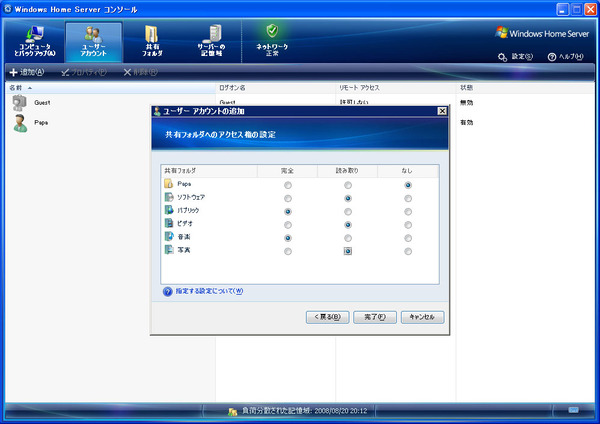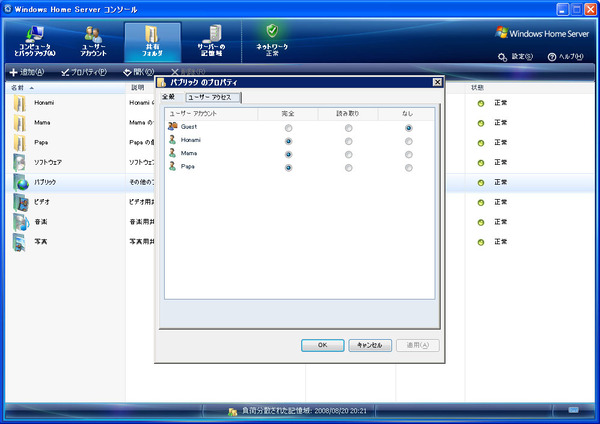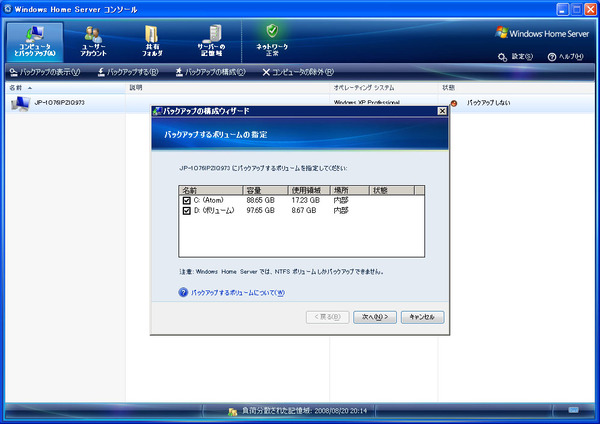以下ではWHSの主な機能を見ていこう。
ファイル共有
LANでフォルダを共有。ユーザーごとのアクセス制限もできるが、フォルダの存在はアクセス禁止ユーザーにも見えている。また、当然だがAdministrator権限ユーザーはもれなくすべてのフォルダを参照できる。なお、プリンター共有も可能だ。
ユーザーアカウントの追加
フォルダへのアクセス権限の設定
DLNAサーバー
DLNAクライアントからの映像、楽曲、写真などのアクセスが可能。もちろん大人気のXbox 360からもOK。ただ、このサービスはWindows Media Connect 2.0がベースとなっており、100パーセントのDLNA互換ではないので、使用できない機器や機能があるかもしれない。
DLNAサーバーとして公開するフォルダを設定
バックアップ
接続しているクライアントPCのバックアップ。付属のリストアCDを使えば、クライアントPCのシステム復元が可能だ。スケジュール実行による自動バックアップに対応するほか、世代管理による「あのアプリを導入する前に戻す」といったシステム復元作業も行なえる。なお、WHSではこのバックアップをはじめ、ファイル共有は10台までのクライアントPCが利用できる。
クライアントの自動バックアップを設定
バックアップ実行時間の変更
(次ページへ続く)

この連載の記事
-
第5回
PCパーツ
最強のミニPCとは? Mini-ITXの可能性を探る -
第4回
PCパーツ
みんな大好き3DギャルゲーとMMO RPGでAtomの真の実力を知る -
第3回
PCパーツ
Atomを極限まで活用! 静音性を活かした地デジPCとして使う -
第1回
PCパーツ
Atom登場で加速するMini-ITX! お手頃AtomでミニPC自作入門 -
第-1回
PCパーツ
Atomで検証! 小型PCの実用性 - この連載の一覧へ